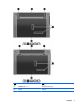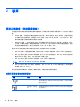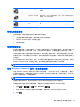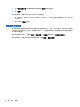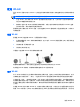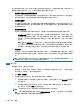Notebook computer user guide-Windows Vista
网络状态(已连接) 表示安装了一个或多个网络驱动程序,且有一个或多个网络设备已连接
到网络。
网络状态(无法识别) 表明已安装一个或多个网络驱动程序,并有一个或多个网络设备已连接
到网络,但无法识别该网络。
网络状态(已断开连
接)
表明已安装一个或多个网络驱动程序,但没有任何网络设备连接到该网
络。
使用无线设备控制
您可以使用以下功能来控制笔记本计算机中的无线设备:
●
无线设备键或无线设备按钮(在本指南中称为无线设备键)
●
Wireless Assistant 软件(仅限某些机型)
●
操作系统控制
使用无线设备键
笔记本计算机具有一个无线设备键、一个或多个无线设备以及一个无线设备指示灯。笔记本计算机上的
所有无线设备在出厂时均已启用,因此,在打开笔记本计算机时,无线设备指示灯将会亮起(白色)。
无线设备指示灯指示无线设备的总体电源状态,而不是单个设备的状态。如果无线设备指示灯为白色,
则表示至少有一个无线设备处于开启状态。如果无线设备指示灯为琥珀色,则表示所有无线设备均处于
关闭状态。
由于无线设备在出厂时均已启用,因此,可以使用无线设备键同时打开或关闭这些无线设备。可通过
Wireless Assistant 软件(仅限某些机型)或计算机设置实用程序来控制各个无线设备。
注: 如果计算机设置实用程序禁用了无线设备,则在重新启用无线设备后,无线设备键才会起作用。
使用 Wireless Assistant 软件(仅限某些机型)
使用 Wireless Assistant 软件可以打开或关闭无线设备。“Computer Setup(计算机设置)”禁用了
无线设备的情况下,如果要使用 Wireless Assistant 打开或关闭无线设备,则必须先通过“Computer
Setup(计算机设置)”将其重新启用。
注: 启用或打开无线设备并不会自动将笔记本计算机连接到网络或支持 Bluetooth 的设备上。
要查看无线设备的状态,请将光标放在位于任务栏最右侧的通知区域中的无线图标上。
如果通知区域中没有显示无线设备图标,请按照以下步骤更改 Wireless Assistant 属性:
1. 选择开始 > 控制面板 > 移动 PC> Windows 移动中心。
2. 单击 Wireless Assistant 图块中的无线图标,该图标位于 Windows 移动中心的末行。
3. 单击属性。
使用无线设备(仅限某些机型)
15